6、创建可选颜色调整图层,对红、黄、青、蓝、白进行调整,参数设置如图18- 22,效果如图23。这一步适当增加图片暖色亮度。

<图18>
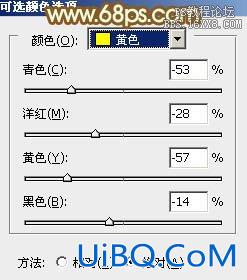
<图19>

<图20>

<图21>

<图22>

<图23>
7、创建曲线调整图层,对RGB、红、绿、蓝通道进行调整,参数设置如图24- 27,效果如图28。这一步适当增加图优艾设计网_PS图片合成片亮度。
<图24>
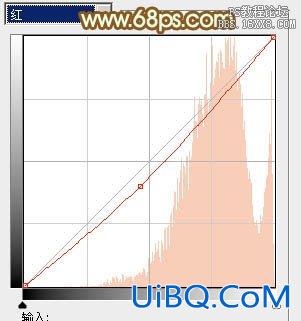
<图25>

<图26>
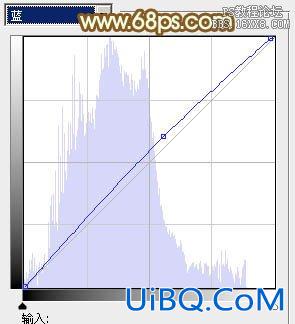
<图27>

<图28>
8、创建可选颜色调整图层,对黄,白进行调整,参数设置如图29,30,确定后把图层不透明度改为:50%,效果如图31。这一步加强图片高光部分的颜色。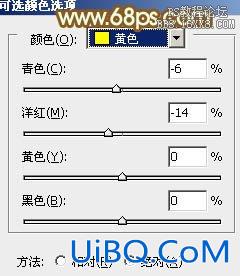
<图29>
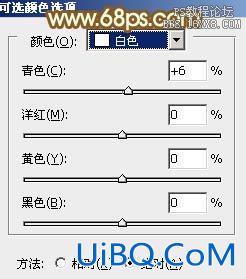
<图30>

<图31>








 加载中,请稍侯......
加载中,请稍侯......
精彩评论